La reciente compra de GitHub por parte de Microsoft ha provocado una inmediata reacción por una parte de la comunidad de desarrolladores, quienes rápidamente han buscado alternativas para migrar sus proyectos. Y ése ha sido el caso de Devil505 con su repositorio Solus 3rd-party que ha exportado a GitLab.
En este repositorio, no oficial, se pueden encontrar cosas como MegaSync (ver la entrada MegaSync en Solus), plugins de Gimp, varias aplicaciones y algunos applets para Budgie.
Ahora lo podemos encontrar alojado en My Solus 3rd-party-repo, quedando en el anterior repositorio de GitHub solo este mensaje: MICRO$OSFT IS COMING !!!

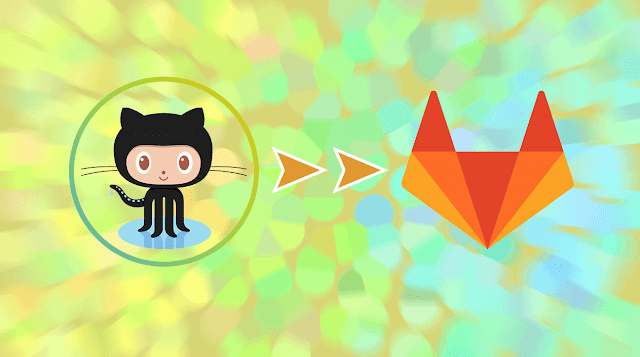
Comentarios
Publicar un comentario